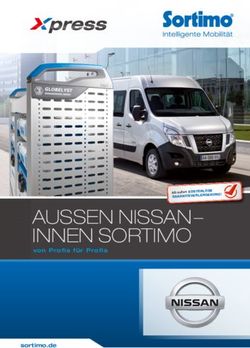Benutzerhandbuch (Registrierung Adressbuch) - Sharp
←
→
Transkription von Seiteninhalten
Wenn Ihr Browser die Seite nicht korrekt rendert, bitte, lesen Sie den Inhalt der Seite unten
Registrierung Adressbuch
Inhalt
ÜBER DIESE ANLEITUNG . . . . . . . . . . . . . . . . . . . . . . . . . . . . . . . . . . . . . . . . . . . . . . . . . . . . . . . . . . . . . . . . . . . . . . . . . . . . . . 2
ADRESSBUCH. . . . . . . . . . . . . . . . . . . . . . . . . . . . . . . . . . . . . . . . . . . . . . . . . . . . . . . . . . . . . . . . . . . . . . . . . . . . . . . . . . . . . . . . 3
ADRESSBUCHBILDSCHIRM . . . . . . . . . . . . . . . . . . . . . . . . . . . . . . . . . . . . . . . . . . . . . . . . . . . . . . . . . . . . . . . . . . . . . . . . . . . . 4
SPEICHERN VON ADRESSEN DURCH DIREKTEINGABE. . . . . . . . . . . . . . . . . . . . . . . . . . . . . . . . . . . . . . . . . . . . . . . . . . . . . 8
SPEICHERN VON ADRESSEN ÜBER DIE GLOBALE ADRESSSUCHE . . . . . . . . . . . . . . . . . . . . . . . . . . . . . . . . . . . . . . . . . . 9
SPEICHERN VON ADRESSEN AUS FAX- ODER BILDSENDEPROTOKOLLEN. . . . . . . . . . . . . . . . . . . . . . . . . . . . . . . . . . . 11
GRUPPEN SPEICHERN . . . . . . . . . . . . . . . . . . . . . . . . . . . . . . . . . . . . . . . . . . . . . . . . . . . . . . . . . . . . . . . . . . . . . . . . . . . . . . . 12
ADRESSEN IM ADRESSBUCH BEARBEITEN/LÖSCHEN . . . . . . . . . . . . . . . . . . . . . . . . . . . . . . . . . . . . . . . . . . . . . . . . . . . . 14
FESTLEGEN DES FREIGABEBEREICHS ZUR VERÖFFENTLICHUNG VON KONTAKTEN UND GRUPPEN . . . . . . . . . . . 16
LÖSCHEN DES ÜBERTRAGUNGSVERLAUFS . . . . . . . . . . . . . . . . . . . . . . . . . . . . . . . . . . . . . . . . . . . . . . . . . . . . . . . . . . . . . 17
ADRESSBUCH AUF WEBSEITE REGISTRIEREN. . . . . . . . . . . . . . . . . . . . . . . . . . . . . . . . . . . . . . . . . . . . . . . . . . . . . . . . . . . 18
• Adressbuch . . . . . . . . . . . . . . . . . . . . . . . . . . . . . . . . . . . . . . . . . . . . . . . . . . . . . . . . . . . . . . . . . . . . . . . . . . . . . . . . . . . . . .. . . . . 18
• Einstellungen für Kategorie . . . . . . . . . . . . . . . . . . . . . . . . . . . . . . . . . . . . . . . . . . . . . . . . . . . . . . . . . . . . . . . . . . . . . . . . . .. . . . . 20
ÜBER DIESE ANLEITUNG
Diese Anleitung erläutert das Registrieren, Bearbeiten und Löschen im Adressbuch.
Bitte beachten
• Bitte ersetzen Sie bei allen Verweisen auf "xx-xxxxx" in dieser Anleitung "xx-xxxxx" durch die Modellbezeichnung
Ihres Geräts.
• Diese Anleitung enthält keine detaillierten Erläuterungen der Gerätefunktionen. Weitere Angaben über Namen und
Funktionen, die in dieser Anleitung verwendet werden, finden Sie im Benutzerhandbuch.
• Die Inhalte dieser Anleitung sind allgemeine Produktbeschreibungen, also auch anderer Modelle. Deshalb enthält
diese Anleitung Beschreibungen von Funktionen, die für Ihr Modell nicht verfügbar sind.
• Dieses Handbuch wurde sorgfältig ausgearbeitet. Im Falle von Anmerkungen oder Fragen über dieses Handbuch
wenden Sie sich bitte an Ihren Händler oder die nächstgelegene autorisierte Servicevertretung.
• Für dieses Produkt wurden eine umfangreiche Qualitätskontrolle und verschiedene Prüfverfahren angewandt. Falls
das Produkt dennoch beschädigt ist oder sonstige Probleme auftreten, wenden Sie sich bitte an Ihren Händler oder
die nächstgelegene autorisierte Servicevertretung.
• Mit Ausnahme der gesetzlich verordneten Verantwortung ist SHARP nicht für Fehler verantwortlich, die während der
Verwendung des Produkts oder seiner Optionen auftreten, oder Fehler aufgrund des inkorrekten Betriebs des Produkts oder
seiner Optionen, oder andere Fehler, oder jegliche andere Schäden, die aufgrund der Verwendung des Produkts auftreten.
Warnung
• Die Vervielfältigung, Anpassung oder Übersetzung von Inhalten dieses Handbuchs ist nur nach vorheriger
schriftlicher Genehmigung und nur im Rahmen der gültigen Copyright-Gesetze zulässig.
• Alle in diesem Handbuch enthaltenen Informationen können ohne vorherige Ankündigung geändert werden.
Abbildungen, Bedienfeld, Touch-Panel und Websites in dieser Anleitung
Die Peripheriegeräte zählen im Allgemeinen zur Sonderausstattung; manche Modelle sind jedoch mit gewissen
Peripheriegeräten standardmäßig ausgestattet.
Bei der Beschreibung mancher Funktionen und Vorgehensweisen wird davon ausgegangen, dass andere als die oben
beschriebenen Geräte installiert sind.
Dieses Handbuch enthält Verweise auf die Fax- und Internetfaxfunktion. Beachten Sie jedoch bitte, dass die Fax- und
Internetfaxfunktion in einigen Ländern und Regionen und bei manchen Modellen nicht zur Verfügung steht.
Abhängig von Inhalt, Modell und installierten Peripheriegeräten ist möglicherweise keine Verwendung möglich. Weitere
Informationen finden Sie im Benutzerhandbuch.
• Die im Handbuch dargestellten Bildschirme, Nachrichten und Tastaturbezeichnungen können aufgrund von
durchgeführten Produktverbesserungen und Änderungen geringfügig von denen des tatsächlichen Geräts abweichen.
• Das Touch-Panel, die Abbildungen und Einstellungsbildschirme in diesem Handbuch dienen nur als Referenz und
können je nach Modell, installierten Optionen, Änderungen, die von der Standardeinstellung geändert wurden, und nach
Land und Region variieren.
• Details über Systemeinstellungen und Einstellungsmethoden können je nach Modell unterschiedlich sein.
• In diesem Handbuch wird davon ausgegangen, dass ein Vollfarbgerät benutzt wird. Einige der Erklärungen treffen
möglicherweise nicht auf ein Schwarzweißgerät zu.
2Registrierung Adressbuch
ADRESSBUCH
Im Adressbuch können Sie "Kontakte" und "Gruppe" speichern.
Bei einem Kontakt können Sie mehr als eine Adresse speichern, einschließlich Fax-, E-Mail-, Internetfax- und direkte
SMTP-Adressen.
Indem Sie als "Kontakte" gespeicherte Adressen sowie direkt eingegebene Adressen als "Gruppe" speichern, können
Sie durch Angabe einer Gruppe Nachrichten einfach an mehrere Zieladressen senden.
Je nach Land, Region oder Modell ist die Fax- und Internetfaxfunktion ggf. nicht verfügbar.
Adressbuch
Kontakt: Herr Yamada
Adresse 1 yamada@□□□□.□□□
Gruppenadresse: X-Projekt-Mitglieder
Adresse 2 06-1234-1234
Adresse 1 yamada@□□□□.□□□
Kontakt: Herr Suzuki Adresse 2 suzuki@□□□□.□□□
Adresse 1 suzuki@□□□□.□□□ Adresse 3 yoshida@□□□□.□□□
Adresse 2 \\suzuki_smb Adresse 4 \\X-PJ_smb
Adresse 3 192.168.0.XXX
• Mithilfe von "Kontakte" und "Gruppe" können Sie bis zu 2000 Einträge speichern.
• Im Adressbuch können bis zu 6000 Adressen gespeichert werden.
• In einem "Kontakte" können bis zu 500 Adressen gespeichert werden.
• In einem "Gruppe" können bis zu 500 Adressen gespeichert werden.
• Eine Gruppe, die direkte SMTP mit anderen Sendemethoden kombiniert, kann für die Übertragung nicht verwendet
werden.
3Registrierung Adressbuch
ADRESSBUCHBILDSCHIRM
Um das Adressbuch anzuzeigen, berühren Sie im Ausgangsbildschirm im Dokumentensendemodus (z. B. Fax, E-Mail
oder Internetfax) die Taste [Adressbuch]. Zudem kann das Adressbuch angezeigt werden, indem Sie auf der Startseite
das Symbol [Adressbuch] berühren. Gespeicherte "Kontakte" und "Gruppe" können in der erweiterten Suche
alphabetisch oder nach ausgewählten Kriterien durchsucht werden.
Adresse Verlauf wird ges.
Sortieren Suchnummer aufrufen
A
BBB Dir. senden
D
AAA Neu hinzufügen
G Dasselbe Bild wie
CCC Faxadresse senden
J
Einzelliste drucken
M
P Vorschau CA
T
Häufige Kategorie Eingrenzen Start
ABC W Laut-
Nutzung Alles Fax
sprecher
• Wenn im E-Mail-Ausgangsbildschirm die Taste [Adressbuch] berührt wird, werden alle Gruppen und Kontakte angezeigt,
die über E-Mail-Adressen verfügen.
• Bei aktivierter Benutzerauthentifizierung können gespeicherte Kontakte innerhalb einer angegebenen Gruppe gemeinsam
verwendet werden oder als persönliche Kontakte gespeichert werden, auf die nur Sie Zugriff erhalten.
► FESTLEGEN DES FREIGABEBEREICHS ZUR VERÖFFENTLICHUNG VON KONTAKTEN UND GRUPPEN (Seite 16)
• Berühren Sie bei der Anmeldung die Taste [Meine Adresse finden] und wählen Sie Ihre E-Mail-Adresse aus der
Benutzerliste. Dies ist nützlich, wenn Sie eine E-Mail an sich selbst senden möchten.
Weitere Informationen finden Sie im Benutzerhandbuch.
Registrieren eines Adressbuchs deaktivieren
• Registrierung über das Gerät unterbinden
Wählen Sie unter "Einstellungen (Administrator)" [Systemeinstellungen] → [Einstellungen für Bild senden] → [Allgemeine
Einstellungen] → [Einstellungen ein/aus] → [Einst. z. Deakt. d. Registrierung] → [Registrierungsziel vom Bedienfeld aus
deaktivieren].
• Registrierung über Website unterbinden
Wählen Sie unter "Einstellungen (Administrator)" [Systemeinstellungen] → [Einstellungen für Bild senden] → [Allgemeine
Einstellungen] → [Einstellungen ein/aus] → [Einst. z. Deakt. d. Registrierung] → [Registrierungsziel auf der Website
deaktivieren].
• Umschaltung der Anzeigereihenf. absch.
Wählen Sie unter "Einstellungen (Administrator)" [Systemeinstellungen] → [Einstellungen für Bild senden] → [Allgemeine
Einstellungen] → [Einstellungen der Parameter] → [Umschaltung der Anzeigereihenf. absch.].
Deaktiviert das Ändern der Anzeigereihenfolge (geordnet nach Suchnummer, aufsteigend, absteigend).
Nach dem Einstellen wird die Anzeigereihenfolge nicht mehr geändert. Die Anzeigereihenfolge bleibt unverändert so
beibehalten, wie sie bei Aktivierung dieser Einstellung war.
• Die Bildschirmart, die im Startbildschirm des Adressbuchs eingestellt wurde, wird angezeigt
Wählen Sie unter "Einstellungen (Administrator)" [Systemeinstellungen] → [Einstellungen für Bild senden] → [Allgemeine
Einstellungen] → [Einstellungen der Parameter] → [Als Vorgabe angezeigte Kategorie].
Wählen Sie eine Kategorie aus, die mit dem Standard angezeigt werden soll.
• Kein
• Oft Verwend.
• Kategorie 1 bis 32
• Alle Adressen unabhängig vom Modus anzeigen
Wählen Sie unter "Einstellungen (Administrator)" [Systemeinstellungen] → [Einstellungen für Bild senden] → [Allgemeine
Einstellungen] → [Einstellungen der Parameter] → [Alle Adressen unabhängig vom zurzeit angezeigten Modus anzeigen.].
Zeigt alle Zieladressen ohne Rücksicht auf den angezeigten Modus an, wenn diese Einstellung aktiviert ist.
• Adressbuch vergrößern
Wählen Sie unter "Einstellungen (Administrator)" [Systemeinstellungen] → [Einstellungen für Bild senden] → [Allgemeine
Einstellungen] → [Einstellungen der Parameter] → [Adressbuch vergrößern].
Eine vergrößerte Adressbuch-Liste erscheint.
4Registrierung Adressbuch
Auswahl von "Kontakte" oder "Gruppe"
Tippen Sie "Kontakte" oder "Gruppe" an, um die gewünschten "Kontakte" oder "Gruppe" auszuwählen.
Berühren Sie im Anschluss an die Auswahl .
Zum Hinzufügen von "Kontakte" und "Gruppe" gehen Sie wie folgt vor.
► SPEICHERN VON ADRESSEN DURCH DIREKTEINGABE (Seite 8)
► SPEICHERN VON ADRESSEN ÜBER DIE GLOBALE ADRESSSUCHE (Seite 9)
► SPEICHERN VON ADRESSEN AUS FAX- ODER BILDSENDEPROTOKOLLEN (Seite 11)
► GRUPPEN SPEICHERN (Seite 12)
Adresse Globale Adresssuche
Sortieren Verlauf wird ges.
A
AAA Suchnummer aufrufen
D
CCC Dir. senden
G
Berührungstaste für DDD Neu hinzufügen
J Dasselbe Bild wie
"Kontakte" CCC
M
Faxadresse senden
DDD P Vorschau CA
Berührungstaste für "Gruppe" BBB
T
Taste [Häufige Nutzung] Häufige
Nutzung
Kategorie
Alles
Eingrenzen
Fax
ABC W Laut-
Start
sprecher
Taste [Kategorie] Taste [Eingrenzen]
5Registrierung Adressbuch
Einschränken der Auswahl bei häufiger Verwendung
Tippen Sie die Taste [Häufige Nutzung] an, um im angezeigten Fenster eine Adresse auszuwählen.
Es werden alle unter "Häufige Nutzung" gespeicherten Adressen angezeigt.
Adresse Globale Adresssuche
Sortieren Verlauf wird ges.
A
AAA Suchnummer aufrufen
D
CCC Dir. senden
G
DDD Neu hinzufügen
J Dasselbe Bild wie
CCC Faxadresse senden
M
DDD P Vorschau CA
BBB
T
Kategorie Eingrenzen Start
Häufige W Laut-
ABC
Nutzung Alles Fax sprecher
Eingrenzen nach Kategorien
Berühren Sie die Taste [Kategorie], um im angezeigten Fenster eine Kategorie auszuwählen.
Die "Kontakte" und "Gruppe" in der gewählten Kategorie werden in einer Liste angezeigt.
Das Eingrenzungskriterium wird unter der Taste [Kategorie] angezeigt.
Adresse Verlauf wird ges.
Sortieren Suchnummer aufrufen
Fax
B Dir. senden
Category 0
A Neu hinzufügen
Category 1
Dasselbe Bild wie
C Category 2 Faxadresse senden
A Category 3 Einzelliste drucken
Category 4
B Vorschau CA
Category 5
Category 6
Häufige Kategorie Eingrenzen Start
ABC W Laut-
Nutzung Alles Fax sprecher
Eingrenzen nach Auftragstyp
Berühren Sie die Taste [Eingrenzen], um im angezeigten Fenster einen Auftrag auszuwählen.
Zur Einschränkung der Auswahl nach "Gruppe", tippen Sie die Taste [Gruppe] an.
Die "Kontakte" und "Gruppe" für den gewählten Auftrag werden in einer Liste angezeigt.
Das Eingrenzungskriterium wird unter der Taste [Eingrenzen] angezeigt.
Adresse Verlauf wird ges.
Sortieren Suchnummer aufrufen
A
AAA
BBB Dir. senden
Alles
BBB Neu hinzufügen
Fax
Dasselbe Bild wie
CCC E-mail Faxadresse senden
AAA FTP/Desktop Einzelliste drucken
Netzwerkordner
BBB Vorschau CA
Internet-Fax
CCC
Gruppe
Häufige Kategorie Eingrenzen Start
ABC W Laut-
Nutzung Alles Fax sprecher
6Registrierung Adressbuch
Eingrenzen nach Index
Suchen Sie alphabetisch, um die Adressen einzugrenzen.
Tippen Sie z. B. "A" auf der Indexleiste an, um alle "Kontakte" anzuzeigen, deren Suchtext mit "A" beginnt.
Adresse Verlauf wird ges.
Sortieren Aufruf nach Suchnummer
ALL A
Dir. senden
D
A Neu hinzufügen
G
Dasselbe Bild wie
B
Faxadresse senden
J
Einzelliste drucken
C
M
P Vorschau CA
T
Häufige Kategorie Eingrenzen Start
ABC W Laut-
Nutzung Alles Fax sprecher
Eingrenzen nach Schlüsselwort
Berühren Sie , um ein Suchfenster anzuzeigen. Wählen Sie ein Suchziel aus, geben Sie ein Schlüsselwort ein, und
berühren Sie anschließend die Taste [Suche starten]. Die Suchergebnisse werden aufgeführt.
Wenn Sie z. B. als [Elem.] [Name] angegeben, bewirkt die Suche nach dem Stichwort "SH", dass alle Kontakte und
Gruppen aufgelistet werden, die mit "SH" beginnen.
Anfangsbuchstaben Suche starten
eingeben
Elem.
Adresse
Vorschau CA
Häufige Kategorie Eingrenzen Start
Laut-
Nutzung Alles Fax sprecher
Anzeigen in der Reihenfolge der Suchnummern
Berühren der Taste [Sortieren] zeigt eine Liste in aufsteigender oder absteigender Reihenfolge oder in der Reihenfolge der Suchnummern an.
Die Reihenfolge für die Umschaltung ist wie folgt: [Sortieren] (▲) (Nach oben) →[Sortieren] (▼) (Nach unten) →
Suchnummer-Reihenfolge.
Adresse Verlauf wird ges.
Sortieren Aufruf nach Suchnummer
ALL A
Dir. senden
D
A Neu hinzufügen
G
Dasselbe Bild wie
B
Faxadresse senden
J
C Einzelliste drucken
M
P Vorschau CA
T
Häufige Kategorie Eingrenzen Start
ABC W Laut-
Nutzung Alles Fax sprecher
7Registrierung Adressbuch
SPEICHERN VON ADRESSEN DURCH
DIREKTEINGABE
Geben Sie neue Namen und Adressen direkt ein, um diese im Adressbuch zu speichern.
Tippen Sie auf dem Aktionsfeld im Adressbuchbildschirm die Taste [Neu
1 hinzufügen] an oder das Symbol [Adress- Steuerung] auf dem Startbildschirm.
Zur Gruppenre-
Geben Sie die Basisdaten ein.
2
Kontakte hinzufügen Regist. gistrierung wechseln
Name Name (erf.)
Stellen Sie sicher, dass [Name] und [Initiale] eingegeben
Initiale Suche (Opt.) Nummer
suchen
6 werden.
Category 0 Reg.Sie auch für
häufige Nutzung
Wählen Sie aus der Kategorieliste, die angezeigt wird, wenn
Anzahl an
Adressen
0 Weltweite
Suche Sie das Eingabefeld berühren, die entsprechende Kategorie
Faxnummer aus.
E-Mail-Adresse Zum Registrieren der Einträge für häufige Verwendung
Internet-Fax-Adresse
aktivieren Sie das Kontrollkästchen [Reg.Sie auch für
Direkte SMTP-Adresse
häufige Nutzung] .
So registrieren Sie einen Kategoriennamen:
Wählen Sie im "Einstellungen (Administrator)" [Systemeinstellungen] → [Einstellungen für Bild senden] → [Allgemeine
Einstellungen] → [Einstellungen für Kategorie].
Wenn die Benutzerauthentifizierung aktiviert ist, erscheint die Registerkarte für die Adressveröffentlichung. Durch
Einstellung der Adressveröffentlichung können gespeicherte "Kontakte" und "Gruppe" innerhalb einer angegebenen
Gruppe gemeinsam verwendet oder als persönliche Kontakte gespeichert werden, auf die nur Sie Zugriff erhalten.
► FESTLEGEN DES FREIGABEBEREICHS ZUR VERÖFFENTLICHUNG VON KONTAKTEN UND GRUPPEN (Seite 16)
Zur Gruppenre-
Tippen Sie [Faxnummer],
3
Kontakte hinzufügen Regist. gistrierung wechseln
Name CCC
[E-Mail-Adresse],
[Internet-Fax-Adresse], oder [Direkte
Nummer
Initiale CCC suchen 10
Reg.Sie auch für
Category 0
SMTP-Adresse] an, um die Adresse
häufige Nutzung
Anzahl an 0
Adressen
Faxnummer einzugeben, und tippen Sie dann
an.
E-Mail-Adresse
Internet-Fax-Adresse
Direkte SMTP-Adresse
• Aktivieren Sie das Kontrollkästchen, um dieser Adresse den Vorzug vor eventuellen weiteren Adressen zu geben,
wenn zwei oder mehr Adressen für "Kontakte" gespeichert sind.
• FTP/Desktop und Netzwerkordneradressen können von [Adressbuch] im "Einstellungen (Webversion)" registriert
werden.
Berühren Sie die Taste [Regist.].
4 Die erste Adresse der jeweiligen Adressarten wird als Standardadresse festgelegt. Wenn für keine Adresse das
daneben angezeigte Kontrollkästchen aktiviert wurde, wird ein Bestätigungsfenster angezeigt und Sie werden gefragt,
ob Sie eine Standardadresse auswählen möchten.
8Registrierung Adressbuch
SPEICHERN VON ADRESSEN ÜBER DIE
GLOBALE ADRESSSUCHE
Die Suchergebnisse aus dem globalen Adressbuch werden im Adressbuch als neue Adressen gespeichert.
Die globale Adressensuche erfordert einen LDAP-Server.
Zielregistrierung mit Globaler Adressensuche deaktivieren
Wählen Sie unter "Einstellungen (Administrator)" [Systemeinstellungen] → [Einstellungen für Bild senden] → [Allgemeine
Einstellungen] → [Einstellungen ein/aus] → [Einst. z. Deakt. d. Registrierung] → [Zielregistrierung mit Globaler
Adressensuche deaktivieren].
Hierbei wird die Adresssteuerung der globalen Adresssuche deaktiviert.
Konfigurieren Sie die Einstellung für jede der folgenden Optionen:
E-Mail, Internetfax, Fax
Tippen Sie auf dem Aktionsfeld im Adressbuchbildschirm die Taste [Neu
1 hinzufügen] an oder das Symbol [Adress- Steuerung] auf dem
Startbildschirm.
Geben Sie die Basisdaten ein.
2
Zur Gruppenre-
Kontakte hinzufügen Regist. gistrierung wechseln
Name Name (erf.) Stellen Sie sicher, dass [Name] und [Initiale] eingegeben
Initiale Suche (Opt.) Nummer
suchen
10 werden.
Category 0 Reg.Sie auch für Wählen Sie aus der Kategorieliste, die angezeigt wird, wenn
häufige Nutzung
Anzahl an
Adressen
0 Weltweite
Suche
Sie das Eingabefeld berühren, die entsprechende Kategorie
Faxnummer
aus.
E-Mail-Adresse Zum Registrieren der Einträge für häufige Verwendung
Internet-Fax-Adresse aktivieren Sie das Kontrollkästchen [Reg.Sie auch für
Direkte SMTP-Adresse häufige Nutzung] .
So registrieren Sie einen Kategoriennamen:
Wählen Sie im "Einstellungen (Administrator)" [Systemeinstellungen] → [Einstellungen für Bild senden] → [Allgemeine
Einstellungen] → [Einstellungen für Kategorie].
Wenn die Benutzerauthentifizierung aktiviert ist, erscheint die Registerkarte für die Adressveröffentlichung. Durch
Einstellung der Adressveröffentlichung können gespeicherte "Kontakte" und "Gruppe" innerhalb einer angegebenen
Gruppe gemeinsam verwendet oder als persönliche Kontakte gespeichert werden, auf die nur Sie Zugriff erhalten.
► FESTLEGEN DES FREIGABEBEREICHS ZUR VERÖFFENTLICHUNG VON KONTAKTEN UND GRUPPEN
(Seite 16)
Berühren Sie die Taste [Weltweite
3
Zur Gruppenre-
Kontakte hinzufügen Regist. gistrierung wechseln
Name Name (erf.) Suche].
Initiale Suche (Opt.) Nummer 10
suchen
Category 0 Reg.Sie auch für
häufige Nutzung
Anzahl an 0 Weltweite
Adressen Suche
Faxnummer
E-Mail-Adresse
Internet-Fax-Adresse
Direkte SMTP-Adresse
9Registrierung Adressbuch
Wählen Sie den Server aus der
4
Anfangsbuchstaben Abbrechen und zurück
Suche starten
eingeben
Suche starten Serverliste aus.
Wenn ein Authentifizierungsfenster angezeigt wird, geben
Sie Ihren Benutzernamen und Ihr Passwort ein, und tippen
Sie die Taste [OK] an.
Berühren Sie nach der Auswahl eines Servers .
Tippen Sie das Eingabefeld an, um die
5
Anfangsbuchstaben Suche starten Abbrechen und zurück
eingeben
Elem.
Name
Ziel
Suchbedingung einzugeben, und
tippen Sie anschließend die Taste
[Suche starten] an.
Um das Suchziel zu ändern, berühren Sie für [Elem.].
Sie können [Name] oder [Adresse] auswählen.
Geb. Sie Anfangsbuchst. ein und dr. Sie "Eingabe"
auf der ext. Tastatur oder auf [Suche starten].
Wählen Sie eine Adresse aus der Suchergebnisliste aus, und tippen Sie die
6 Taste an.
Um die Adressinformationen zu prüfen, wählen Sie die Adresse aus, und tippen Sie die Taste [Bestätigen Registrierte
Informationen] an.
Berühren Sie die Taste [Regist.].
7 Die erste Adresse der jeweiligen Adressarten wird als Standardadresse festgelegt. Wenn für keine Adresse das
daneben angezeigte Kontrollkästchen aktiviert wurde, wird ein Bestätigungsfenster angezeigt und Sie werden gefragt,
ob Sie eine Standardadresse auswählen möchten.
10Registrierung Adressbuch
SPEICHERN VON ADRESSEN AUS FAX-
ODER BILDSENDEPROTOKOLLEN
Fügen Sie als neuen Eintrag im Adressbuch eine Adresse hinzu, die Sie bei Fax- oder Bildsendeübertragungen
eingegeben haben.
FTP- und Desktop-Adressen können nicht über Übertragungsprotokolle im Adressbuch gespeichert werden.
Drücken Sie im Modus Fax oder "Dokument senden" im Aktionsfeld die Taste
1 [Verlauf wird ges.].
Wählen Sie im Sendeprotokoll eine
2
Verlauf wird ges. Neue Registrierung
bei Adressbuch
Adresse zum erneuten Senden auswählen. Zusätzliche Registr.
bei Adressbuch Adresse, die Sie im Adressbuch
Direkteingabe Gewählten Verlauf
AAA
Direkteingabe
löschen
Alle Verläufe löschen
speichern möchten, und berühren Sie
dann im Aktionsfeld die Taste [Neue
BBB
Direkteingabe
CCC
Registrierung bei Adressbuch].
Vorschau CA
Start
Wenn Sie im Aktionsfeld die Taste [Zusätzliche Registr. bei Adressbuch] antippen, können Sie die Adresse zu einem
bereits im Adressbuch gespeicherten Kontakt hinzufügen.
Geben Sie die Basisdaten ein.
3
Zur Gruppenre-
Kontakte hinzufügen Regist. gistrierung wechseln
Name BBB Stellen Sie sicher, dass [Name] und [Initiale] eingegeben
Initiale BBB Nummer 16 werden.
Category 0
suchen
Reg.Sie auch für
Wählen Sie aus der Kategorieliste, die angezeigt wird, wenn
Anzahl an 1
häufige Nutzung
Sie das Eingabefeld berühren, die entsprechende Kategorie
Adressen
BBB BBB
aus.
Zum Registrieren der Einträge für häufige Verwendung
aktivieren Sie das Kontrollkästchen [Reg.Sie auch für
häufige Nutzung] .
Wenn die Benutzerauthentifizierung aktiviert ist, erscheint die Registerkarte für die Adressveröffentlichung. Durch
Einstellung der Adressveröffentlichung können gespeicherte "Kontakte" und "Gruppe" innerhalb einer angegebenen
Gruppe gemeinsam verwendet oder als persönliche Kontakte gespeichert werden, auf die nur Sie Zugriff erhalten.
► FESTLEGEN DES FREIGABEBEREICHS ZUR VERÖFFENTLICHUNG VON KONTAKTEN UND GRUPPEN (Seite 16)
So registrieren Sie einen Kategoriennamen:
Wählen Sie im "Einstellungen (Administrator)" [Systemeinstellungen] → [Einstellungen für Bild senden] → [Allgemeine
Einstellungen] → [Einstellungen für Kategorie].
Berühren Sie die Taste [Regist.].
4 Die Adresse wird im Adressbuch registriert und der Bildschirm des Übertragungsprotokolls wird erneut angezeigt.
Die erste Adresse der jeweiligen Adressarten wird als Standardadresse festgelegt. Wenn für keine Adresse das daneben
angezeigte Kontrollkästchen aktiviert wurde, wird ein Bestätigungsfenster angezeigt und Sie werden gefragt, ob Sie eine
Standardadresse auswählen möchten.
11Registrierung Adressbuch
Berühren Sie die Taste [OK].
5
GRUPPEN SPEICHERN
Wählen Sie zum Speichern einer "Gruppe" bereits als "Kontakte" gespeicherte Adressen aus. Da bei dieser Form der
Registrierung lediglich eine Referenzierung bereits gespeicherter Adressen erfolgt, erhöht sich die Zahl der im Adressbuch
registrierten Adressen (maximal 6000) nicht. Sie können neue Adressen für eine "Gruppe" auch direkt eingeben.
Tippen Sie auf dem Aktionsfeld im Adressbuchbildschirm die Taste [Neu
1 hinzufügen] an oder das Symbol [Adress- Steuerung] auf dem Startbildschirm.
Geben Sie die Basisdaten ein und
2
Zur Gruppenre-
Kontakte hinzufügen Regist. gistrierung wechseln
Name Name (erf.) tippen Sie im Aktionsfeld die Option
Initiale Suche (Opt.) Nummer
suchen
Reg.Sie auch für
6
[Zur Gruppenre- gistrierung wechseln]
Category 0
an.
häufige Nutzung
Anzahl an 0
Adressen
Faxnummer
E-Mail-Adresse
Internet-Fax-Adresse
Direkte SMTP-Adresse
Zur Kontaktre-
Berühren Sie die Taste [Adressbuch].
3
Kontakte hinzufügen Regist. gistrierung wechseln
Suchnummer aufrufen
Name Name (erf.)
Nummer
Initiale Suche (Opt.) suchen 6
Reg.Sie auch für
Category 0
häufige Nutzung
Anzahl an 0 Adressbuch
Adressen
Faxnummer
E-Mail-Adresse
Internet-Fax-Adresse
Direkte SMTP-Adresse
Für die direkte Eingabe einer neuen Adresse für eine "Gruppe", tippen Sie [Faxnummer], [E-Mail-Adresse],
[Internet-Fax-Adresse], oder [Direkte SMTP-Adresse] an.
Tippen Sie in der Kontaktliste die
4
Aus Adressbuch auswählen Abbrechen und zurück
Taste "Kontakte" an, die die Adresse
Registrierte Information
Sortieren
anzeigen
A
AAA
CCC
D
enthält, die Sie zur "Gruppe"
hinzufügen möchten. Tippen Sie dann
G
DDD
J
CCC
AAA
M
im Aktionsfeld [Registrierte
Information anzeigen] an.
P
T
Häufige Kategorie Eingrenzen
ABC W
Nutzung Alles Fax
12Registrierung Adressbuch
Berühren Sie die Adresse, die in der
5
CCC
Registrierte Adresse 2
"Gruppe" registriert werden soll, und
dann die Taste .
123
test@test.com
Es können mehrere Adressen ausgewählt werden.
Vorschau CA
Start
Info.
Wiederholen Sie die Schritte 3 bis 5, um weitere Adressen zu registrieren.
6 Wenn die Adressregistrierung abgeschlossen ist, tippen Sie die Taste an.
Berühren Sie die Taste [Regist.].
7
13Registrierung Adressbuch
ADRESSEN IM ADRESSBUCH
BEARBEITEN/LÖSCHEN
Sie können sowohl im Adressbuch gespeicherte "Kontakte" oder "Gruppe" bearbeiten oder löschen, als auch solche, die
unter "Kontakte" und "Gruppe" aufgelistet sind.
Kontakte und Gruppen bearbeiten und löschen
Wählen Sie im Adressbuchbildschirm einen Kontakt oder eine Gruppe zum
1 Bearbeiten aus, und tippen Sie dann im Aktionsfeld die Taste [Bearbeiten]
an.
Um einen "Kontakte" oder eine "Gruppe" zu löschen, tippen Sie im Aktionsfeld die Taste [Löschen] an.
• Zum Bearbeiten können Sie jeweils nur einen Eintrag aus "Kontakte" oder "Gruppe" auswählen.
• Zum Löschen können Sie mehrere "Kontakte" oder "Gruppe" auf einmal auswählen.
• Wenn Sie als Administrator angemeldet sind, können Sie alle im Adressbuch gespeicherten Adressen löschen.
Berühren Sie dazu die Taste [Alle löschen] im Aktionsfeld.
Bearbeiten von "Kontakte" oder
2
Kontakte hinzufügen Regist.
Name AAA "Gruppe"
Nummer
Initiale A suchen 6
• Sie können grundlegende Informationen ändern, z. B.
Reg.Sie auch für
Category 0
häufige Nutzung
Namen und Kategorien, oder Adressen hinzufügen.
Anzahl an
► SPEICHERN VON ADRESSEN DURCH
0
Adressen
123456789 Detail
DIREKTEINGABE (Seite 8)
► SPEICHERN VON ADRESSEN ÜBER DIE
GLOBALE ADRESSSUCHE (Seite 9)
Hinz. Fax E-mail Internet-Fax Direkte SMTP
► SPEICHERN VON ADRESSEN AUS FAX- ODER
BILDSENDEPROTOKOLLEN (Seite 11)
► GRUPPEN SPEICHERN (Seite 12)
• Sie können den Geltungsbereich für die Veröffentlichung
ändern.
► FESTLEGEN DES FREIGABEBEREICHS ZUR
VERÖFFENTLICHUNG VON KONTAKTEN UND
GRUPPEN (Seite 16)
14Registrierung Adressbuch
Adressen bearbeiten und löschen
Wählen Sie einen Kontakt oder eine Gruppe zum Bearbeiten aus, und tippen
1 Sie dann im Aktionsfeld die Taste [Bearbeiten] an. Wählen Sie im
Adressbuchbildschirm einen Kontakt oder eine Gruppe aus, die die zum
Bearbeiten vorgesehene Adresse enthält, und tippen Sie dann im Aktionsfeld
die Taste [Bearbeiten] an.
Sie können nur einen Kontakt oder eine Gruppe auf einmal auswählen. Bei Auswahl von mehr als einem Eintrag wird
die Taste [Bearbeiten] nicht angezeigt.
Tippen Sie die Adresse an, die in der
2
Kontakte hinzufügen Regist.
Name CCC
Adressliste angezeigt wird.
Nummer
Um die Adresse zu löschen, tippen Sie die Taste an.
Initiale CCC 5
suchen
Category 0 Reg.Sie auch für
häufige Nutzung
Anzahl an 2 Weltweite
Adressen Suche
123 Detail
test@test.com Detail
Hinz. Fax E-mail Internet-Fax Direkte SMTP
• Beim Bearbeiten oder Löschen kann jeweils nur eine Adresse ausgewählt werden.
• Um die Adressinformationen zu prüfen, berühren Sie die Taste [Detail].
Adressen von Aufträgen in der Auftragswarteschlange können nicht gelöscht werden.
Bearbeiten Sie eine Adresse.
3 Kontakte hinzufügen
Name CCC
Regist.
Tippen Sie nach erfolgter Bearbeitung die Taste [Regist.] an.
Nummer
Initiale CCC 5
suchen
Reg.Sie auch für
Category 0
häufige Nutzung
Anzahl an 2 Weltweite
Adressen Suche
123 Detail
test@test.com Detail
Hinz. Fax E-mail Internet-Fax Direkte SMTP
Berühren Sie die Taste [OK].
4
Im Bearbeitungsfenster können nur Adressen im Netzwerkordner bearbeitet werden. (Der Bildschirm Neu hinzufügen
kann nicht angezeigt werden.)
15Registrierung Adressbuch
FESTLEGEN DES FREIGABEBEREICHS ZUR
VERÖFFENTLICHUNG VON KONTAKTEN UND GRUPPEN
Im Adressbuch gespeicherte "Kontakte" und "Gruppe" können innerhalb einer angegebenen Gruppe gemeinsam
verwendet oder als persönliche Kontakte gespeichert werden, auf die nur Sie Zugriff erhalten.
Wenn kein Geltungsbereich für die Veröffentlichung angegeben wurde, werden die gespeicherten "Kontakte" und
"Gruppe" für alle Benutzer veröffentlicht.
Zur Angabe des Geltungsbereichs der Veröffentlichung von "Kontakte" und "Gruppe" ist die Benutzerauthentifizierung
erforderlich.
Geltungsbereich zur Beschreibung
Veröffentlichung von
Adressen
Veröffentlicht für alle "Kontakte" und "Gruppe" werden für alle Benutzer des Geräts veröffentlicht.
Benutzer "Kontakte" und "Gruppe" werden nur für diesen Benutzer veröffentlicht. Registrierte Adressen
werden bevorzugt als "Persönliche Kontakte" im Benutzeradressbuch angezeigt.
Benutzergruppe Die Veröffentlichung der "Kontakte" und "Gruppe" ist auf die angegebene Gruppe beschränkt. Es können für die einzelnen
"Kontakte" oder "Gruppe" bis zu acht Benutzergruppen als Geltungsbereich für die Veröffentlichung festgelegt werden.
Tippen Sie im
1
Die öffentl. Adresse der
Kontakte hinzufügen Regist. Kontakte beschränken
Name ABC Adressregistrierungs-Bildschirm die
Option [Die öffentl. Adresse der
Nummer
Initiale ABC suchen 10
Reg.Sie auch für
Kontakte beschränken] im Aktionsfeld
Category 0
häufige Nutzung
Anzahl an 1
Adressen
123456 Detail an.
Hinz. Fax E-mail Internet-Fax Direkte SMTP
Berühren Sie die Taste [Öffentl.
2 Einst. Öffentl. Adresse
Adresse angeben].
Für alle öffentlich
Öffentl. Adresse angeben
Tippen Sie [Benutz.] oder [Gruppe] an
3
Aufruf nach
Öffentl. Adresse angeben Löschen
Benutzernummer
User1
Sortieren
A
und legen Sie fest, für wen die Adresse
User1
tianne
D veröffentlicht werden soll.
tianne
Tippen Sie nach Beenden der Einstellung die Taste an.
G
J
M
P
T
Index
Benutz. Gruppe ABC W
Fax
16Registrierung Adressbuch
Wenn Sie als Administrator angemeldet sind, wählen Sie beliebige Namen aus der Benutzerliste aus.
So registrieren Sie einen Benutzer:
Wählen Sie im "Einstellungen (Administrator)" [Kontrolle der Benutzer] → [Benutzereinstellungen] → [Benutzerliste] →
[Hinzufügen] aus.
LÖSCHEN DES ÜBERTRAGUNGSVERLAUFS
Sie können den Fax- oder Bildsende-Übertragungsverlauf löschen.
Der Übertragungsverlauf wird im normalen Modus gelöscht.
Löschen eines ausgewählten Verlaufs
Tippen Sie den Verlauf an, den Sie löschen möchten.
1
Tippen Sie im Bildschirm des Übertragungsprotokolls die Option [Gewählten
2 Verlauf löschen] im Aktionsfeld an.
Wenn die Nachricht "Gewählten Verlauf löschen?" angezeigt wird, tippen Sie
3 die Taste [Löschen] an.
Das ausgewählte Übertragunsprotokoll wird gelöscht.
Löschen aller Übertragungverläufe
Tippen Sie im Bildschirm des Übertragungsprotokolls die Option [Alle
1 Verläufe löschen] im Aktionsfeld an.
Wenn die Nachricht "Alle Verläufe löschen?" angezeigt wird, tippen Sie die
2 Taste [Alle löschen] an.
Alle Übertragungsprotokolle werden gelöscht.
17Registrierung Adressbuch
ADRESSBUCH AUF WEBSEITE REGISTRIEREN
Adressbuch
Übertragungsziele (Kontakte), wie Fax und Scan an E-Mail-Adressen und Gruppen von Übertragungszielen können im
Adressbuch gespeichert werden. Im Einstellungsmodus wird eine Liste der gespeicherten Kontakt- und
Gruppeninformationen angezeigt.
Wählen Sie zum Bearbeiten eines Kontaktes oder einer Gruppe den Namen des Kontakts/der Gruppe aus. Um einen
neuen Kontakt oder eine neue Gruppe hinzuzufügen, klicken Sie auf die Schaltfläche [Hinzufügen].
Option Beschreibung
Art Wählen Sie den Kontakt oder die Gruppe.
Speichern Sie eine Nummer, die für die Suche nach einem Kontakt oder einer Gruppe
Suchnummer
verwendet werden kann.
Adressname Speichern Sie einen Namen für eine Adresse.
Speichern Sie eine Initiale, die für die Suche nach einem Kontakt oder einer Gruppe
Initiale
verwendet werden kann.
Kategorie Geben Sie eine Kategorie für einen Kontakt oder eine Gruppe ein.
Diese Adresse anmelden als
Fügen Sie einen Kontakt zum "Oft Verwend." Index hinzu.
(häufig benutzt)
Stellen Sie ein, ob die Adresse für alle oder nur für ausgewählte Benutzer freigegeben werden soll.
Öffentliche Adresseinstellung Wenn Sie [Benutzer auswählen] wählen, klicken Sie auf die Schaltflächen Benutzerauswahl,
um die Benutzer auszuwählen, für die die Adresse freigegeben werden soll.
Auch für die folgende Gruppe Wenn diese Funktion aktiviert ist, können Sie eine zuvor gespeicherte Gruppe aus der Liste
freigeben unten auswählen und die Adresse für die Gruppe freigeben.
E-mail
Wählen Sie zum Speichern einer neuen Adresse [Neue Adresse] und geben Sie die
E-Mail-Adresse
Adresse in das Adresseneingabefeld ein.
Um nach einer Adresse zu suchen, die als globale Adresse gespeichert wurde, klicken Sie
Globale Adresssuche
auf diese Schaltfläche und wählen Sie die Adresse in der Liste aus.
Wählen Sie das Dateiformat für ein gescanntes Bild.
Schwarzweiß: Wählen Sie das Komprimierungsformat zum Speichern von
Schwarzweißbildern.
Dateityp* Farbe/Graustufen: Wählen Sie das Komprimierungsformat zum Speichern von
Farb-/Graustufenbildern.
Wählen Sie zum Verbessern von schwarzem Text während des
Scanvorgangs "Schw.Buchst. herv.".
Als standardmäßig verwendet
Stellen Sie eine Adresse als Standardadresse ein.
einstellen
18Registrierung Adressbuch
Option Beschreibung
Fax
Wählen Sie zum Speichern einer neuen Faxnummer [Neue Adresse] und geben Sie die
Faxnummer
Faxnummer in das Faxnummerneingabefeld ein.
Um nach einer Faxnummer zu suchen, die als globale Adresse gespeichert wurde, klicken
Globale Adresssuche
Sie auf diese Schaltfläche und wählen Sie die Faxnummer in der Liste aus.
Übertragungsmodus Wählen Sie die Kommunikationsgeschwindigkeit und den internationalen Korrespondenzmodus.
Als standardmäßig verwendet
Stellen Sie eine Adresse als Standardadresse ein.
einstellen
Internet-Fax
Wählen Sie zum Speichern einer neuen Adresse [Neue Adresse] und geben Sie die
Internet-Fax-Adresse
Adresse in das Adresseneingabefeld ein.
Um nach einer Adresse zu suchen, die als globale Adresse gespeichert wurde, klicken Sie
Globale Adresssuche
auf diese Schaltfläche und wählen Sie die Adresse in der Liste aus.
Komprimierungsmodus Stellen Sie das Komprimierungsformat für die übertragenen Bilder ein.
Wählen Sie, ob Sie einen Empfangsbericht per E-Mail nach Abschluss der Übertragung
I-Fax-Empfangsbericht anfordern
erhalten möchten oder nicht.
Als standardmäßig verwendet
Stellen Sie eine Adresse als Standardadresse ein.
einstellen
Direkte SMTP
Wählen Sie zum Speichern einer neuen Adresse [Neue Adresse] und geben Sie die
Direkte SMTP-Adresse
Adresse in das Adresseneingabefeld ein.
Wenn das Empfangsgerät so eingestellt ist, dass es nur E-Mails von bestimmten Adressen empfängt,
geben Sie diese spezielle E-Mail-Adresse in das Textfeld [Direkte SMTP-Adresse] ein. Aktivieren Sie
das Kontrollkästchen "Host-Namen oder IP-Adresse hinzufügen" und geben Sie den Hostnamen oder
Host-Namen oder IP-Adresse die IP-Adresse des Empfangsgeräts in das Textfeld [Hostname oder IP-Adresse] ein.
hinzufügen Beispiel: Wenn die E-Mail-Adresse des Empfangsgeräts "user@sample_domain.com" und die
IPv4-Adresse "192.168.123.45" ist:
Geben Sie "user@sample_domain.com" in das Textfeld [Direkte SMTP-Adresse] und
"192.168.123.45" in das Textfeld [Hostname oder IP-Adresse] ein.
Komprimierungsmodus Stellen Sie das Komprimierungsformat für die übertragenen Bilder ein.
Als standardmäßig verwendet
Stellen Sie eine Adresse als Standardadresse ein.
einstellen
FTP
Wählen Sie zum Hinzufügen einer neuen Adresse [Neue Adresse] und geben Sie die
FTP-Adresse
Adresse in [Hostname oder IP-Adresse] ein.
Wählen Sie das Dateiformat für ein gescanntes Bild.
Schwarzweiß: Wählen Sie das Komprimierungsformat zum Speichern von Schwarzweißbildern.
Dateityp* Farbe/Graustufen: Wählen Sie das Komprimierungsformat zum Speichern von Farb-/Graustufenbildern.
Wählen Sie zum Verbessern von schwarzem Text während des
Scanvorgangs "Schw.Buchst. herv.".
Verzeichnis Geben Sie ein Verzeichnis auf dem FTP-Server an, das für die Übertragung benutzt werden soll.
Benutzername Geben Sie einen Benutzernamen in den FTP-Server ein, der für die Übertragung verwendet werden soll.
Passwort Geben Sie das mit dem eingegebenen Benutzernamen verknüpfte Passwort ein.
SSL aktivieren Verwenden Sie SSL, um die Daten vor der Übertragung zu verschlüsseln.
19Registrierung Adressbuch
Option Beschreibung
PASV-Modus benutzen Senden Sie Daten an einen FTP-Server im PASV-Modus.
Hyperlink zu FTP-Server für Wenn Sie Daten an einen FTP-Server senden, senden Sie die Daten an die
E-Mail-Übermittlung aktivieren E-Mail-Adresse, die im Hyperlink zum FTP-Server angegeben ist.
Als standardmäßig verwendet
Stellen Sie eine Adresse als Standardadresse ein.
einstellen
Desktop
Wählen Sie zum Hinzufügen einer neuen Adresse [Neue Adresse] und geben Sie die
Desktop-Ziel
Adresse in [Hostname oder IP-Adresse] ein.
Geben sie die Portnummer ein. Geben Sie den Port des Zielcomputers ein.
Vorgangsverzeichnis Geben Sie das Verzeichnis an, an das die Daten gesendet werden sollen.
Wählen Sie das Dateiformat für ein gescanntes Bild.
Schwarzweiß: Wählen Sie das Komprimierungsformat zum Speichern von
Schwarzweißbildern.
Dateityp* Farbe/Graustufen: Wählen Sie das Komprimierungsformat zum Speichern von
Farb-/Graustufenbildern.
Wählen Sie zum Verbessern von schwarzem Text während des
Scanvorgangs "Schw.Buchst. herv.".
Benutzername Geben Sie einen Benutzernamen in den Computer ein, der für die Übertragung verwendet werden soll.
Passwort Geben Sie das mit dem eingegebenen Benutzernamen verknüpfte Passwort ein.
SSL aktivieren Verwenden Sie SSL, um die Daten vor der Übertragung zu verschlüsseln.
Als standardmäßig verwendet
Stellen Sie eine Adresse als Standardadresse ein.
einstellen
Netzwerkordner
Wählen Sie zum Speichern eines neuen Pfads [Neue Adresse] und geben Sie den Pfad in
Netzwerkordnerpfad
das Pfadeingabefeld ein.
Geben Sie einen Benutzernamen in den Computer ein, der für die Übertragung verwendet
Benutzername
werden soll.
Passwort Geben Sie das mit dem eingegebenen Benutzernamen verknüpfte Passwort ein.
Wählen Sie das Dateiformat für ein gescanntes Bild.
Schwarzweiß: Wählen Sie das Komprimierungsformat zum Speichern von
Schwarzweißbildern.
Dateityp* Farbe/Graustufen: Wählen Sie das Komprimierungsformat zum Speichern von
Farb-/Graustufenbildern.
Wählen Sie zum Verbessern von schwarzem Text während des
Scanvorgangs "Schw.Buchst. herv.".
Hyperlink zu Netzwerkordner für Wenn Sie Daten an einen freigegebenen Ordner senden, senden Sie die Daten an die
E-Mail-Übermittlung aktivieren E-Mail-Adresse, die im Hyperlink zum freigegebenen Ordner angegeben ist.
Als standardmäßig verwendet
Stellen Sie eine Adresse als Standardadresse ein.
einstellen
* Abhängig vom jeweiligen Modell und der Einrichtung von Peripheriegeräten, kann das hochkomprimierte PDF-Format ggf. nicht
ausgewählt werden. Wenn [OCR] aktiviert wurde, wird Text in den gescannten Daten automatisch erkannt. Beim PDF ist der Text
im PDF eingebettet. Bei PDF, RTF, TXT(UTF-8), DOCX, XLSX oder PPTX wird der erkannte Text im entsprechenden Format
gespeichert.
Einstellungen für Kategorie
Kategorien können zur Vereinfachung umbenannt werden.
Löschen Sie die zuvor eingegebenen Zeichen und geben Sie einen neuen Namen ein (bis zu 127 Zeichen).
Werksmäßig vorgegebene Namen sind "Kategorie 1" bis "Kategorie 32".
202021D-DE3
Sie können auch lesen